电脑虚拟键盘怎么打开 电脑没键盘怎么调出虚拟键盘
更新日期:2024-03-23 00:01:43
来源:网友投稿
手机扫码继续观看

当大家碰到了键盘坏了或者没有键盘的情况时,可以选择使用电脑上的虚拟键盘,不过很多小伙伴不清楚怎么打开电脑虚拟键盘,于是来向小编请教,为此小编准备了三种打开电脑虚拟键盘的方法,就放在下面的文章中了,感兴趣的小伙伴可以来看看。

电脑虚拟键盘怎么打开?
方法一、
1.打开“设置”-“个性化”-“任务栏”,找到“打开或关闭系统图标”并打开;
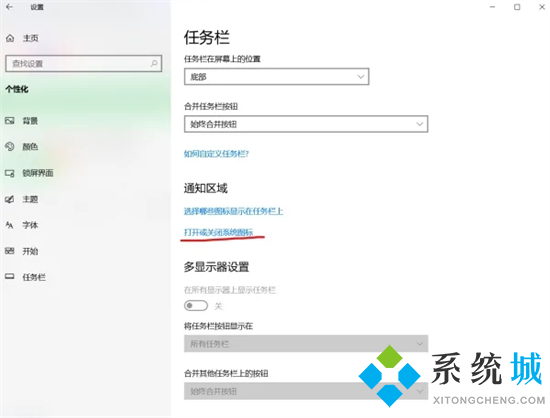
2.找到“触摸键盘”将其打开;

3.可以看到任务栏出现“触摸键盘”图标;

4.点击即可打开触摸键盘/软键盘。
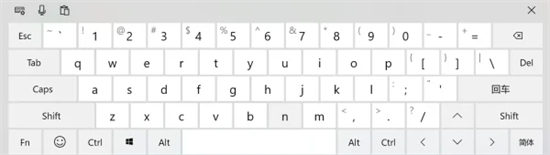
方法二、
1.进入到电脑菜单后,点击“windows轻松使用”;
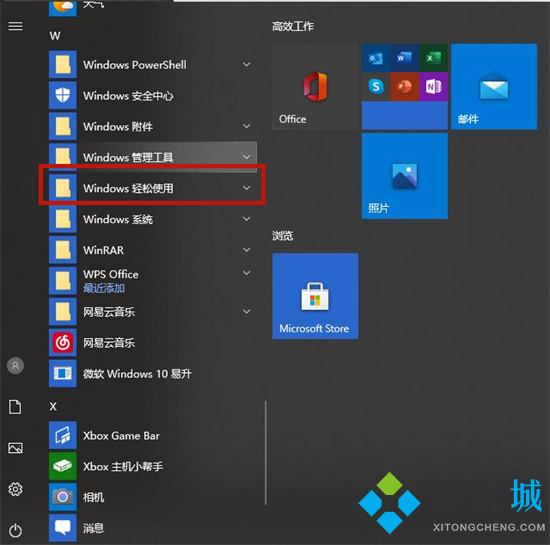
2.接着选择“屏幕键盘”即可。
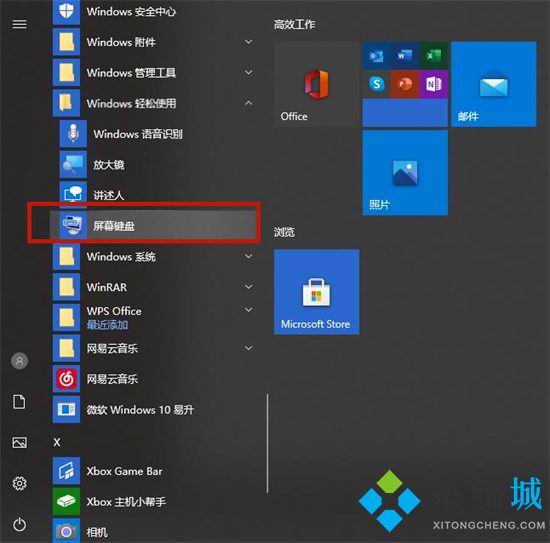
方法三、
1.在电脑键盘上同时按下组合键“Windows+R”;
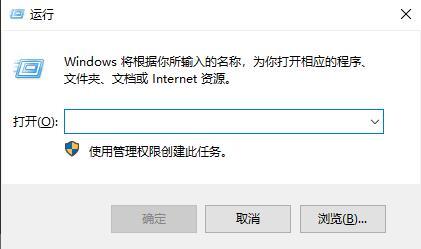
2.在弹出的对话框中,输入“osk”后,点击“确定”即可。
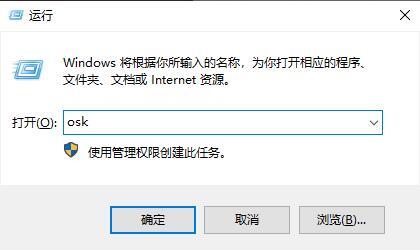
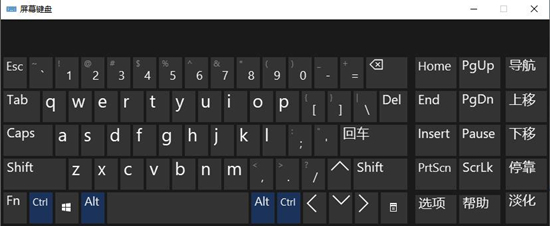
以上就是小编为大家带来的电脑虚拟键盘怎么打开的方法了,希望能帮助到大家。
该文章是否有帮助到您?
常见问题
- monterey12.1正式版无法检测更新详情0次
- zui13更新计划详细介绍0次
- 优麒麟u盘安装详细教程0次
- 优麒麟和银河麒麟区别详细介绍0次
- monterey屏幕镜像使用教程0次
- monterey关闭sip教程0次
- 优麒麟操作系统详细评测0次
- monterey支持多设备互动吗详情0次
- 优麒麟中文设置教程0次
- monterey和bigsur区别详细介绍0次
系统下载排行
周
月
其他人正在下载
更多
安卓下载
更多
手机上观看
![]() 扫码手机上观看
扫码手机上观看
下一个:
U盘重装视频











